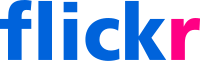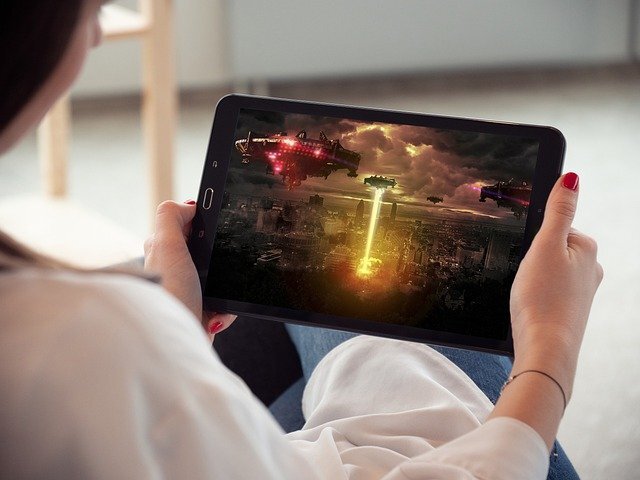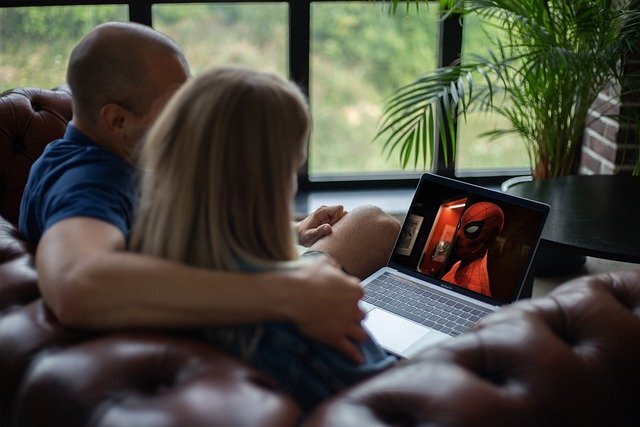本サービス内ではアフィリエイト広告を利用しています
店舗や施設の営業状況やサービス内容が変更となっている場合がありますので、各店舗・施設の最新の公式情報をご確認ください。
Netflixとは?
サブスクリプションが人気となっている昨今、いろいろなサービスが登場していますがみなさんは利用されているでしょうか。人気のサブスクリプションとしてNetflixが注目されています。
NetflixをCMなどの広告でよく耳にする方も多い反面、まだNetflixについて詳しく知らないという方も多いことでしょう。まずはNetflixがどのようなものかをご説明します。
Netflixとは、動画配信サービスを行っているひとつのストリーミングサービスで、PCやTV、スマホなどでドラマや映画を楽しむことができます。見れる映像はNetflixが配信する作品に限られるため、あらかじめ目的の映像があって利用し始めるといったユーザーも多いようです。
人気の映画やドラマが見れる配信サービス
Netflixで配信されている映像には、人気の高い作品がたくさん揃っています。中には受賞歴のある作品もあって、Netflixユーザーは有名な映像作品を楽しんでいるようです。
またNetflixではドラマや映画にとどまらず、アニメやドキュメンタリーといった種類の映像まで配信されています。幅広い作品から選ぶことができるので、好みの作品が数点あれば登録しておいて損はないでしょう。対象のデバイスさえあれば、Netflixを自宅だけでなく外出先でも楽しめます。
機能がいろいろ備わっているので、Netflixの利用を検討している方やすでに利用されている方は、使いこなしてほしいところです。この記事では主に「視聴履歴」についてお伝えします。
基本プラン
視聴履歴の説明の前に、Netflixの基本プランについてもご説明します。Netflixの料金は月額税込み990円から税込み1980円までの定額制で、プラン内容によって価格に変動があります。
Netflixで展開されているプランは、3つに分かれています。まず「ベーシックプラン」がもっとも安価な税込み990円となります。画質が「良」、解像度が「480p」となっています。
続いて「スタンダードプラン」が税込み1490円で、画質が「優良」、解像度が「1080p」です。「プレミアムプラン」が税込み1980円、画質が「最高」、解像度「4K+HDR」です。価格に比例して映像の質もあがるため、こだわりがなければ安価なプランで十分楽しめます。
Netflixの視聴履歴をPCで確認する方法
それではここからNetflixでの視聴履歴をPCから確認する方法をご紹介します。視聴履歴を確認するにはNetflixのアプリからではなく、ウェブブラウザからNetflixを開いてください。
Netflixのアカウントページを開き、「プロフィールとペアレンタルコントロール」設定をクリックします。そこから「視聴履歴の表示」を開くことで、これまでの視聴履歴を確認することができるのです。もしすべての視聴履歴が確認できないときは、「その他を表示」をクリックしましょう。
「その他の表示」をクリックすることで、これまでの視聴履歴がすべて表示されます。以前見た作品が思い出せないときや再視聴したいときなど、Netflixの視聴履歴が役立ちます。
ちなみに視聴履歴のページの一番下にある「すべてダウンロード」は、Netflixで意外と使える機能となっています。この機能がおすすめなのは、視聴履歴をダウンロードしてもっておきたい方や保存しておきたい方、仕事などにリストを利用される方などです。
視聴履歴を「すべてダウンロード」すれば、Netflixでのこれまでの視聴履歴リストがスプレッドシート形式で確認することができます。必要があれば利用してみてください。
これらの機能はNetflixアプリでは操作することができません。そのためウェブブラウザでのログインが必要です。Netflixのブラウザとアプリを上手に使いこなしましょう。
Netflixの視聴履歴を削除する
ここで特に気になるのは、視聴履歴の確認よりも削除のほうかもしれません。自分の趣味が丸わかりの視聴履歴なので、Netflixでの削除や非表示の設定方法は知っておくと便利です。
Netflixでできる視聴履歴の非表示の設定や削除の仕方、お子様用プロフィールの場合など目的やアカウントに合わせた方法を紹介していきます。視聴履歴の扱い方がよくわかるため、Netflixユーザーであればぜひ参考にしてみてください。より映像を楽しめることでしょう。
必要なのはPCやスマホなどのデバイスですが、ブラウザが使用できるものに限ります。PCやスマホならNetflixにログインしておけば、視聴履歴ページへのアクセスも楽になります。
非表示設定にする
まずは視聴履歴の非表示設定についてです。視聴履歴に残るはずの作品がNetflixに表示されることがなくなり、Netflix上でユーザーへおすすめの作品の参考にされることもなくなります。
またNetflixの「視聴中のコンテンツ」リストからも削除されます。この視聴中のコンテンツリストを利用されている方は、不便が生じるようであれば非表示設定は避けてください。
具体的な非表示の方法は次の通りです。PCなどからNetflixをウェブブラウザで開いてください。「アカウント」ページから「プロフィールとペアレンタルコントロール」を開き、「視聴履歴」をクリックします。非表示したい作品の横の、丸に斜線が引かれたアイコンをクリックします。
もし表示されているすべての視聴履歴を非表示にしたい場合は、下部の「すべて非表示」オプションを利用しましょう。
ちなみに視聴履歴の非表示設定を行ったデバイスで、非表示にした作品が削除されるまでには時間がかかります。最大で24時間かかるため、前もった計画的な行動が必要です。視聴履歴が残っていることはあらかじめ頭に入れておき、非表示に時間がかかるということも覚えておきましょう。
また非表示にした作品を再度視聴することにより、Netflix側がおすすめ作品を参考にするといった機能が再開します。おすすめ拒否される場合は都度、非表示設定を行いましょう。
Netflixお子様用プロフィールの場合
Netflixの視聴履歴ページにお子様用プロフィールでアクセスした場合の注意点です。お子様用プロフィールの場合には、視聴履歴にある作品を非表示設定にすることができません。視聴履歴の非表示設定を行いたい場合は、必ずアクセスするプロフィールを確認しましょう。
反対に、お子様用プロフィールであればたとえお子様が視聴履歴をいじってしまっても安心です。誤って視聴履歴が削除されるといった心配が起こりません。
そして何よりお子様が何を見たのか、視聴履歴で確認することもできます。ある程度大きくなるまでは親の監督も必要です。視聴履歴の確認方法は知っておきましょう。
視聴中コンテンツの視聴履歴を消す
非表示に続いて紹介するのは、視聴履歴の削除方法です。ウェブを使って視聴中か、または対応のデバイスやNetflixの最新バージョンのアプリを使って、視聴履歴の削除ができます。
ウェブで視聴中の場合、この列の作品の上にカーソルをおくことでオプションが表示できます。そこで「視聴中リストから削除」をクリックすれば、視聴履歴から作品が削除されます。モバイルデバイスであれば、「メニュー」の「視聴中リストから削除」をクリックしてください。
その他のデバイスであれば、すべて視聴履歴ページから作品を削除できます。削除した作品は「視聴中コンテンツ」からも削除されるので注意してください。
Netflixの視聴履歴はTV・アプリから消せる?
Netflixを見るのにTVやアプリを使用されている方も多いはずです。そうした方はTVやアプリを使って視聴履歴が削除できないか、気になることでしょう。
しかし残念ながらTVやアプリからの視聴履歴削除は行えません。Netflixにある視聴履歴を削除するために覚えておいてほしいことは、「アプリからではなくスマホやPCを使ってブラウザから操作する」ということです。これさえ抑えておけば視聴履歴で困ることはないでしょう。
TVがブラウザに繋がる設定であれば、TVからでもNetflixにログインをして視聴履歴を削除することができます。TVやスマホ、PCなどのブラウザでNetflixへログインしておいてください。
Netflixは視聴履歴も消せるから安心!
さまざまな映像作品が見られるNetflixですが、視聴履歴がなんでも残ってしまうのも考えものです。視聴履歴をいちいち削除しなくても、非表示設定ができるということも覚えておきたいところです。視聴履歴を始め、その他Netflixの機能をマスターして楽しく使いこなしてみてください。
※ご紹介した商品やサービスは地域や季節、店舗、販売期間等によって取り扱いがない場合や、価格が異なることがあります。
![jouer[ジュエ] jouer[ジュエ]](https://cdn.jouer-style.jp/images/production/sites/logos/000/000/001/original.png?1592368978)